Início Rápido: criar uma instância do Banco de Dados do Azure para MySQL com o portal do Azure
APLICA-SE A:  Banco de Dados do Azure para MySQL – Servidor flexível
Banco de Dados do Azure para MySQL – Servidor flexível
O Banco de Dados do Azure para MySQL é um serviço gerenciado para executar, gerenciar e escalonar servidores MySQL altamente disponíveis na nuvem. Este artigo mostra como usar o portal do Azure para criar uma instância do servidor flexível do Banco de Dados do Azure para MySQL. Crie uma instância do servidor flexível do Banco de Dados do Azure para MySQL usando um conjunto definido de recursos de computação e armazenamento.
Pré-requisitos
- Assinatura do Azure
- Acesso ao portal do Azure
- Conhecimento básico das opções e configurações de implantação de servidor flexível do Banco de Dados do Azure para MySQL
Entre no Portal do Azure
Insira suas credenciais para entrar no portal do Azure.
Criar um servidor flexível do Banco de Dados do Azure para MySQL
Crie o serviço dentro de um Grupo de recursos do Azure.
Conclua estas etapas para criar um servidor flexível do Banco de Dados do Azure para MySQL:
No portal do Azure, pesquise e selecione Servidores flexíveis do Banco de Dados do Azure para MySQL.
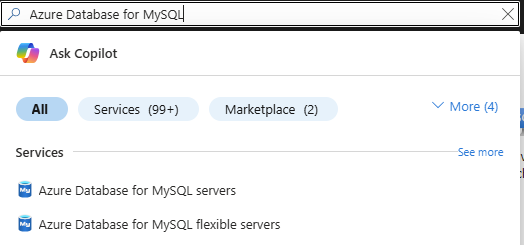
Selecione Criar.
No painel Selecionar opção de implantação do Banco de Dados do Azure para MySQL, escolha Servidor flexível como a opção de implantação:
Na guia Básico, insira ou selecione as informações a seguir:
Configuração Valor sugerido Descrição Assinatura O nome da sua assinatura A assinatura do Azure que você deseja usar para o servidor. Caso você tenha várias assinaturas, escolha a assinatura na qual deseja receber a cobrança do recurso. Grupo de recursos myresourcegroup Crie um novo nome de grupo de recursos ou selecione um grupo de recursos existente na sua assinatura. Nome do servidor mydemoserver-quickstart Um nome exclusivo que identifica a instância do Banco de Dados do Azure para MySQL – Servidor Flexível. O nome de domínio mysql.database.azure.comserá adicionado ao nome do servidor inserido. O nome do servidor pode conter apenas letras minúsculas, números e o caractere de hífen (-). Ele deve conter entre 3 e 63 caracteres.Região A região mais próxima dos usuários O local mais próximo de seus usuários. Versão do MySQL 8.0 A versão do mecanismo principal. Tipo de carga de trabalho Desenvolvimento Para a carga de trabalho de produção, você pode selecionar Pequeno/Médio ou Grande, dependendo dos requisitos de max_connections Computação + armazenamento Com capacidade de intermitência, Standard_B1ms, 10 GiB, 100 IOPS, 7 dias As configurações de computação, armazenamento, IOPS (operações de entrada/saída por segundo) e backup para o novo servidor. No painel Configurar servidor, os valores padrão para Camada de computação, Tamanho de computação, Tamanho de armazenamento, iops e Período de retenção (para backup) são Com capacidade de intermitência, Standard_B1ms, 10 GiB, 100 iops e 7 dias. Você pode manter os valores padrão ou modificar esses valores. Para cargas de dados mais rápidas durante a migração, recomendamos que você aumente o IOPS para o tamanho máximo suportado para o tamanho de computação selecionado. Posteriormente, redimensione-o para minimizar o custo. Para salvar a seleção de computação e armazenamento, escolha Salvar para continuar com a configuração. Zona de disponibilidade Sem preferência Se o cliente do aplicativo for provisionado em uma zona de disponibilidade específica, você poderá definir o servidor flexível do Banco de Dados do Azure para MySQL para a mesma zona de disponibilidade, para colocar o aplicativo e reduzir a latência de rede. Alta disponibilidade Desmarcada Para servidores de produção, escolha entre alta disponibilidade com redundância de zona e alta disponibilidade na mesma zona. Recomendamos usar alta disponibilidade para continuidade dos negócios e proteção contra falhas de VM (máquina virtual). Método de autenticação Autenticação do Microsoft Entra e MySQL Selecione os métodos de autenticação que você deseja dar suporte para acessar este servidor MySQL. Nome de usuário do administrador mydemouser Sua conta de entrada será usada ao se conectar ao servidor. O nome de usuário do administrador não pode ser azure_superuser, admin, administrador, raiz, convidado, sa ou público. O número máximo de caracteres permitido é 32. Senha Sua senha Uma nova senha para a conta do administrador do servidor. Ele deve conter entre 8 e 128 caracteres. Deve conter caracteres das três seguintes categorias: letras maiúsculas, letras minúsculas, números (0 a 9) e caracteres não alfanuméricos ( !,$,#,%e assim por diante).Em seguida, configure as opções de rede.
Na guia Rede, defina a forma como o servidor será acessado. O Banco de Dados do Azure para MySQL – Servidor Flexível oferece duas maneiras de se conectar ao servidor:
- Acesso público (endereços IP permitidos)
- Acesso privado (integração de rede virtual)
Quando você usa o acesso público, o acesso ao seu servidor fica limitado aos endereços IP permitidos que você adiciona a uma regra de firewall. Esse método impede que aplicativos e ferramentas externas se conectem ao servidor e aos bancos de dados do servidor, a menos que você crie uma regra para abrir o firewall em um endereço IP ou um intervalo de endereços IP específico. Quando você seleciona Criar um arquivo azuredeploy.json, o acesso ao servidor é limitado à sua rede virtual. Para obter mais informações sobre acesso privado, confira o artigo Conceitos.
Neste guia de início rápido, você aprenderá a definir o acesso público para se conectar ao servidor. Na guia Rede, para Método de conectividade, selecione Acesso público. Para definir regra de firewall, selecione Adicionar endereço IP do cliente atual.
Não é possível alterar o método de conectividade após a criação do servidor. Por exemplo, se você selecionar Acesso público (endereços IP permitidos) ao criar o servidor, não poderá alterar a configuração para Acesso privado (Integração VNet) depois que o servidor for implantado. Recomendamos expressamente que você crie seu servidor para usar o acesso privado para ajudar a proteger o acesso ao servidor por meio da integração de rede virtual. Para obter mais informações sobre acesso privado, confira o artigo Conceitos.
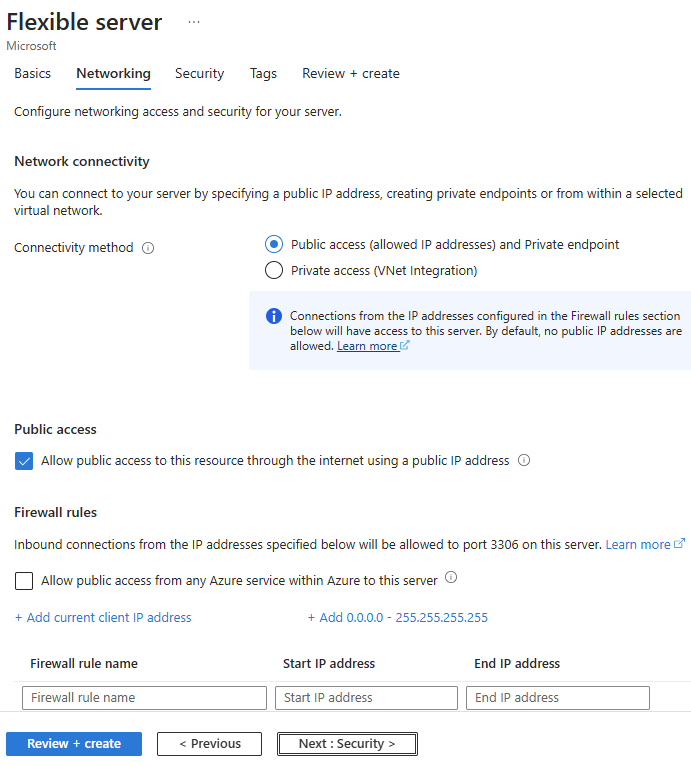
Selecione Revisar + criar para revisar a configuração do servidor flexível do Banco de Dados do Azure para MySQL.
Selecione Criar para provisionar o servidor. O provisionamento pode levar alguns minutos.
selecione Notificações (ícone de sino) na barra de ferramentas para monitorar o processo de implantação. Depois da implantação, você poderá selecionar Fixar no painel para criar um bloco para o servidor flexível do Banco de Dados do Azure para MySQL no painel do portal do Azure. Este bloco é um atalho para o painel Visão geral do servidor. Quando você seleciona Ir para o recurso, o painel Visão geral do servidor flexível é aberto.
Esses bancos de dados são criados por padrão no seu servidor: information_schema, mysql, performance_schema e sys.
Observação
Para evitar problemas de conectividade, verifique se sua rede permite o tráfego de saída por meio da porta 3306, que o Banco de Dados do Azure para MySQL – Servidor Flexível usa.
Conectar ao servidor
Antes de começar, baixe o certificado SSL público para verificação da autoridade de certificação.
Se você implantar o Banco de Dados do Azure para MySQL usando o método de conectividade de acesso público, poderá começar rapidamente usando a ferramenta de cliente de linha de comando interna do MySQL ou o Azure Cloud Shell. Para usar a ferramenta de linha de comando, na barra de menus no painel Visão geral, selecione Conectar.
Observação
Você também pode usar a extensão do MySQL no Azure Data Studio para se conectar ao servidor flexível do Banco de Dados do Azure para MySQL.
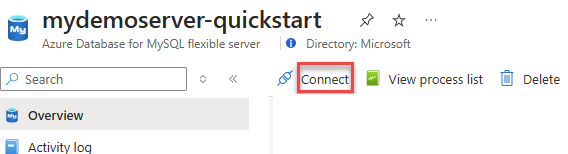
Depois de selecionar Conectar, você poderá ver detalhes sobre como se conectar localmente usando a ferramenta de cliente do Banco de Dados do Azure para MySQL – Servidor Flexível e como iniciar operações de importação e exportação de dados.
Importante
Se você vir a seguinte mensagem de erro ao se conectar ao Banco de Dados do Azure para MySQL – Servidor Flexível, você não selecionou a caixa de seleção Permitir acesso público em qualquer serviço do Azure no Azure para este servidor quando configurou as regras de firewall ou a opção não foi salva. Defina as regras de firewall e tente novamente.
ERROR 2002 (HY000): Can't connect to MySQL server on <servername> (115)
Limpar os recursos
Quando você não precisar mais dos recursos que criou para este início rápido, poderá excluir o grupo de recursos que contém a instância do servidor flexível do Banco de Dados do Azure para MySQL. Selecione o grupo de recursos para o Banco de Dados do Azure para MySQL e selecione Excluir. Insira o nome do grupo de recursos que você deseja excluir.
